Spostamento nel dashboard Insights per l'istruzione Premium
Insights per l'istruzione Premium consente di accedere alle tendenze generali dell'organizzazione. I dati visualizzati nel dashboard si baseranno sul ruolo dell’utente nell'organizzazione dell'istituto di istruzione e sulle autorizzazioni impostate dall'amministratore IT.
Panoramica
-
La dashboard di panoramica mostra i Impegno digitale e Carico di lavoro in una visualizzazione unica.
-
Passare il puntatore del mouse sui suggerimenti

Visualizzare i dati da un intervallo di tempo specifico
-
Filtro tempo: selezionare

-
Selezionare Intervallo personalizzato per immettere date personalizzate per un intervallo di tempo fino a 60 giorni. Gli intervalli di tempo possono iniziare con l'avvio dell'anno accademico, come stabilito da SDS.
-
Nota: I dati percentuali vengono calcolati solo per gli studenti nell'elenco l'ultimo giorno di qualsiasi intervallo di tempo selezionato. Se non sono presenti dati nell'elenco per l'intervallo di tempo selezionato, l'intervallo predefinito potrebbe cambiare di conseguenza.
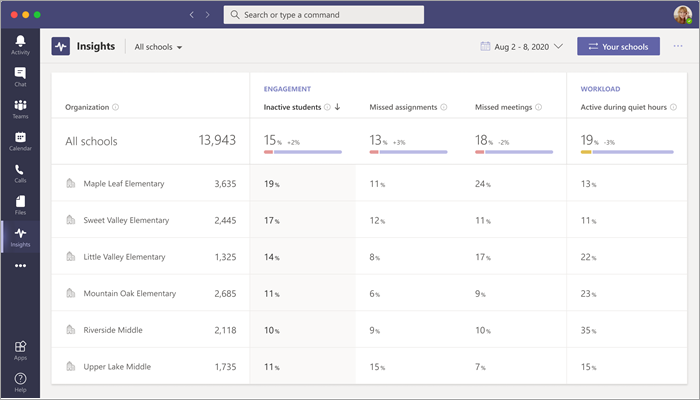
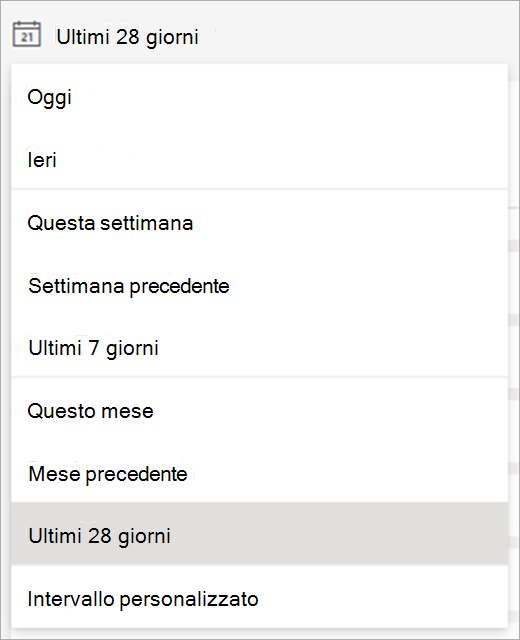
Categorie di dati
|
Coinvolgimento |
|
|
Carico di lavoro |
|
Suggerimento: Passare il mouse su una percentuale per visualizzare altri dettagli sulla modifica dei dati rispetto all'ultimo periodo di tempo. Ad esempio, se si passa il puntatore del mouse sul punto dati Riunioni perse e viene visualizzato 17% accanto a +2%, significa che il 17% degli studenti ha perso riunioni, ovvero il 2% in più rispetto all'intervallo temporale precedente.
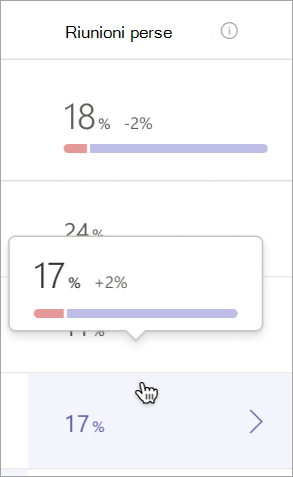
Gerarchie nella dashboard:
Nota: La struttura dell'organizzazione visualizzata in Insights dipende dai dati SDS forniti e dalle autorizzazioni impostate dall'amministratore IT.
Dati a livello dell'organizzazione:
-
La dashboard predefinita visualizzerà i dati livello dell'organizzazione in tutti gli istituti di istruzione a cui si ha accesso.
-
Da qui è possibile eseguire un approfondimento fino a uno specifico istituto di istruzione. Selezionare il nome di un istituto di istruzione per visualizzarne i dati da in dettaglio (è anche possibile selezionare un istituto di istruzione specifico usando il menu a discesa dell'istituto di istruzione, che è impostato su Tutti gli istituti di istruzione per impostazione predefinita).
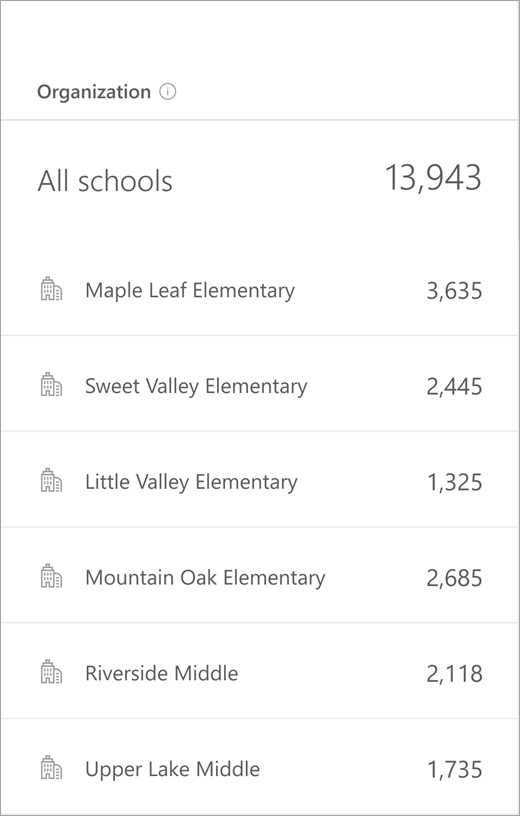
Dati a livello dell’istituto di istruzione:
-
Il livello dell’istituto di istruzione visualizzerà i dati a livello di voto di una specifica classe di un istituto selezionato nella dashboard principale.
-
Selezionare l’anno di una classe per visualizzare i dati per tutte le classi che rientrano in quell’anno.
-
Selezionare Drill-upper tornare alla visualizzazione a livello di organizzazione.
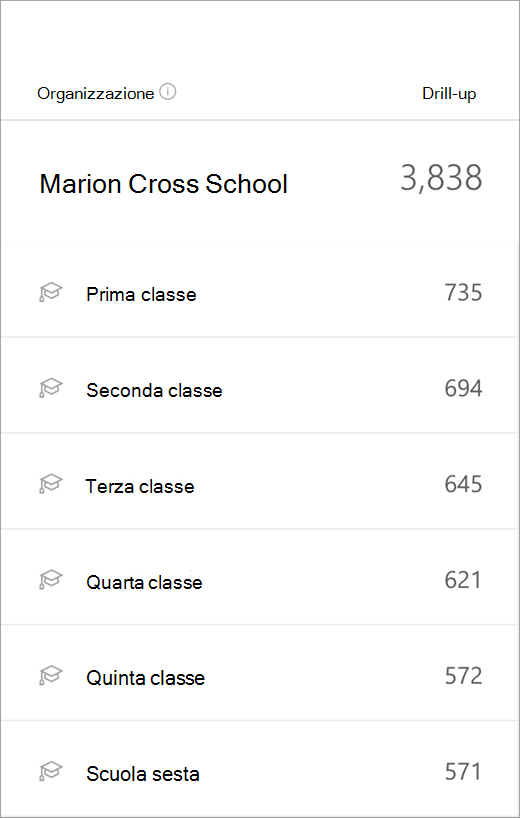
Dati a livello di voto:
-
A livello di voto, nella dashboard sono visualizzati i dati dell’anno selezionato di uno specifico istituto d’istruzione.
-
Selezionare una classe specifica per ottenere dati approfonditi degli studenti.
-
Selezionare Drill-up per tornare alla visualizzazione a livello di istituto di istruzione.
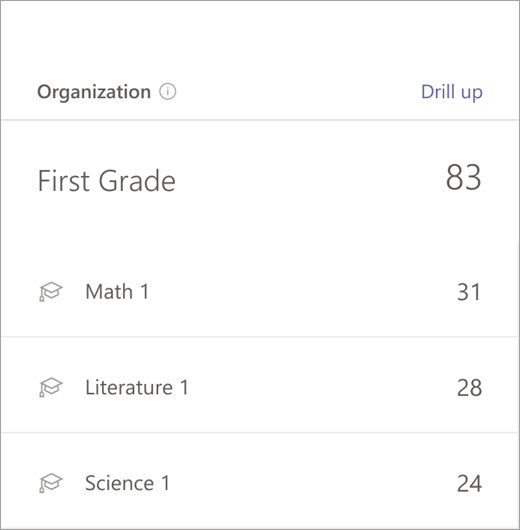
Dati a livello di classe:
-
A livello di classe, nella dashboard sono visualizzati i dati degli studenti all'interno di una singola classe.
-
Selezionare Drill-upper tornare alla visualizzazione a livello di classe.











